Cum să avansați automat PowerPoint 365

Un tutorial care arată cum să faceți Microsoft PowerPoint 365 să redată automat prezentarea setând timpul de avansare a diapozitivelor.

Dacă ai un cont Microsoft, șansele sunt că ai și un cont OneDrive - Microsoft susține că are 250 de milioane de utilizatori ai serviciului său de stocare în cloud. Din păcate, OneDrive este departe de a fi perfect. Există o serie de probleme care pot afecta experiența ta, unele dintre ele împiedicându-te să folosești aplicația deloc.
Cuprins
Aici, vei descoperi patru dintre cele mai frecvente probleme cu OneDrive și ce trebuie să faci pentru a le rezolva.
Având în vedere că OneDrive este integrat în Windows 10 și Windows 11, acesta ar trebui să ruleze oricând te loghezi pe PC-ul tău, asumând că ai finalizat configurarea inițială pentru serviciu. Așadar, dacă OneDrive nu rulează, înseamnă de obicei că te-ai deconectat sau ai deconectat PC-ul tău de la serviciu. O versiune gri a icoanei OneDrive cu o cruce diagonală care o traversează este indicatorul tău că OneDrive nu rulează din cauza unei probleme de deconectare.
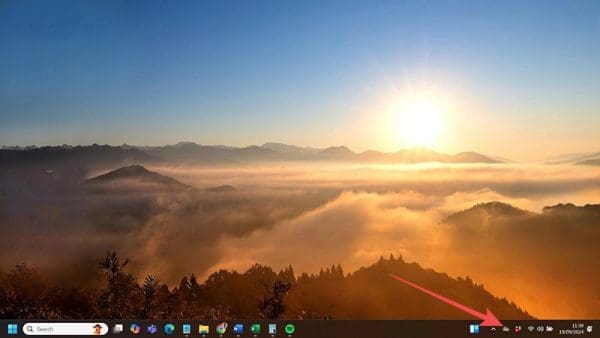
Această soluție este simplă - loghează-te și ar trebui să reînlănci OneDrive.
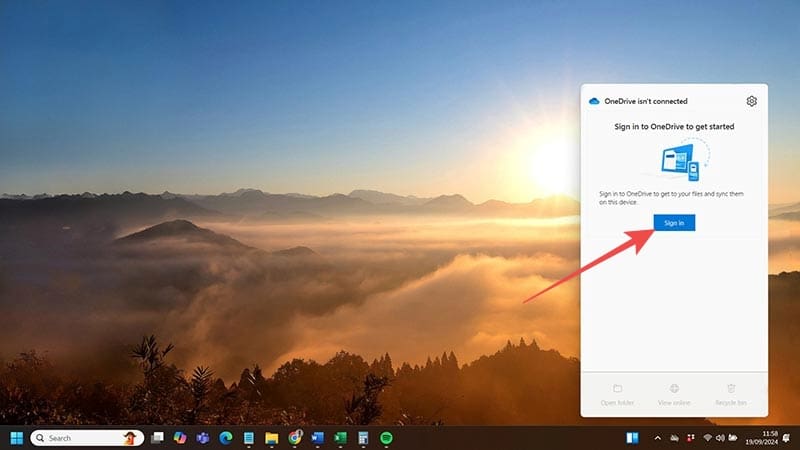
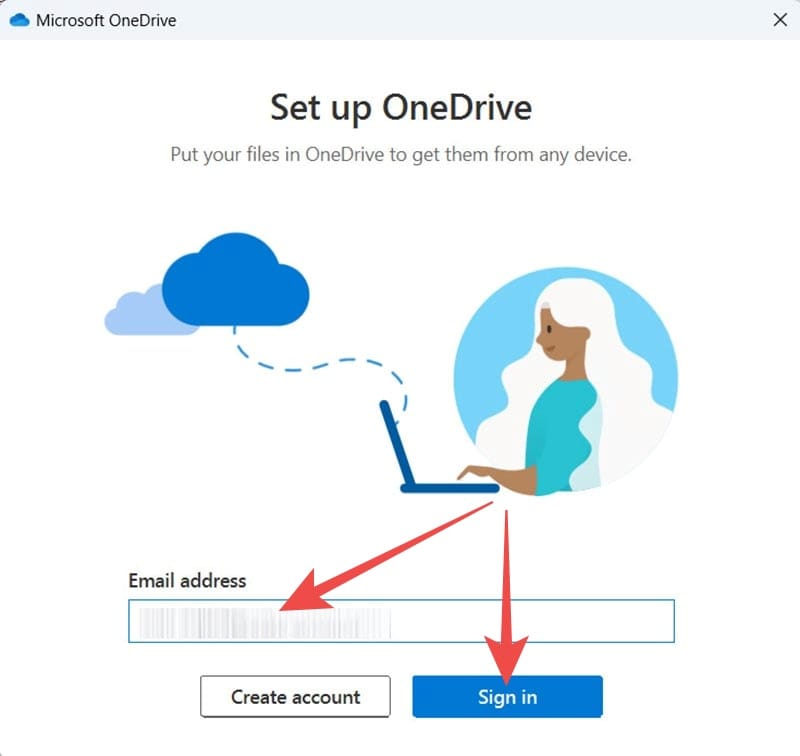
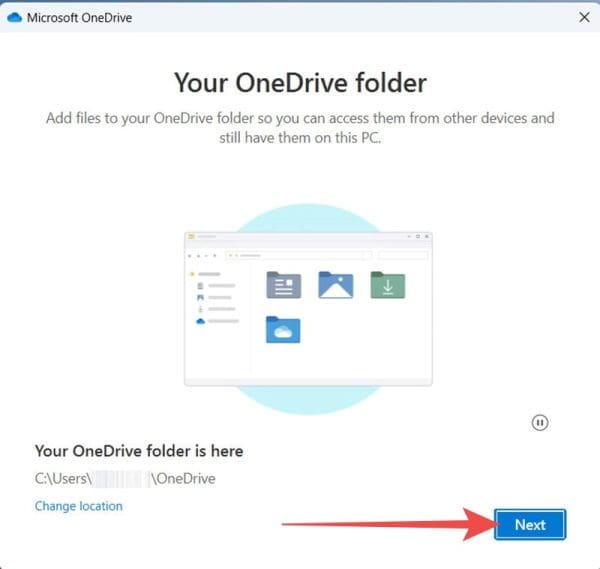
Fiind una dintre cele mai iritante probleme OneDrive, aceasta împiedică fișierele pe care le-ai salvat în folderul OneDrive de pe PC-ul tău să se sincronizeze cu folderul din contul tău bazat pe web. Această lipsă de sincronizare elimină scopul de a avea OneDrive – nu vei putea accesa fișierele nou salvate prin contul tău web, ceea ce înseamnă că nu există backup-uri.
O repornire forțată a OneDrive rezolvă de obicei această problemă, pe care o poți face în două pași simpli.
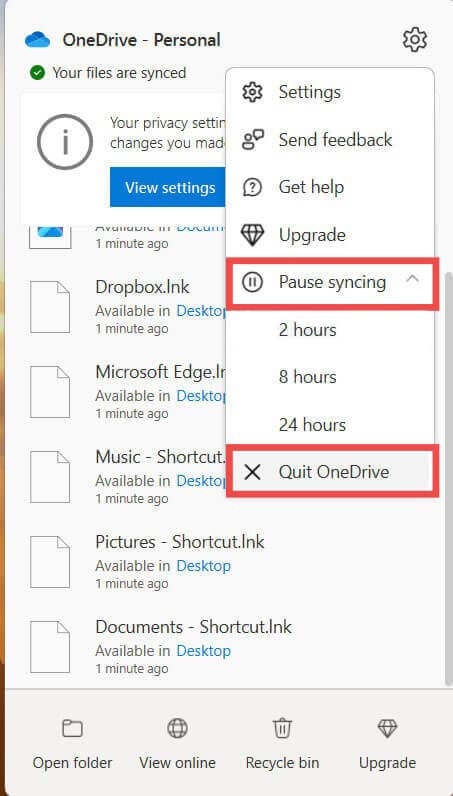
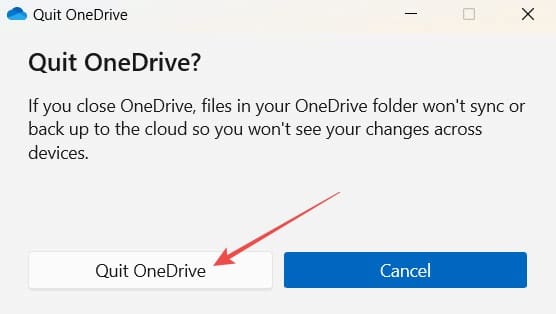
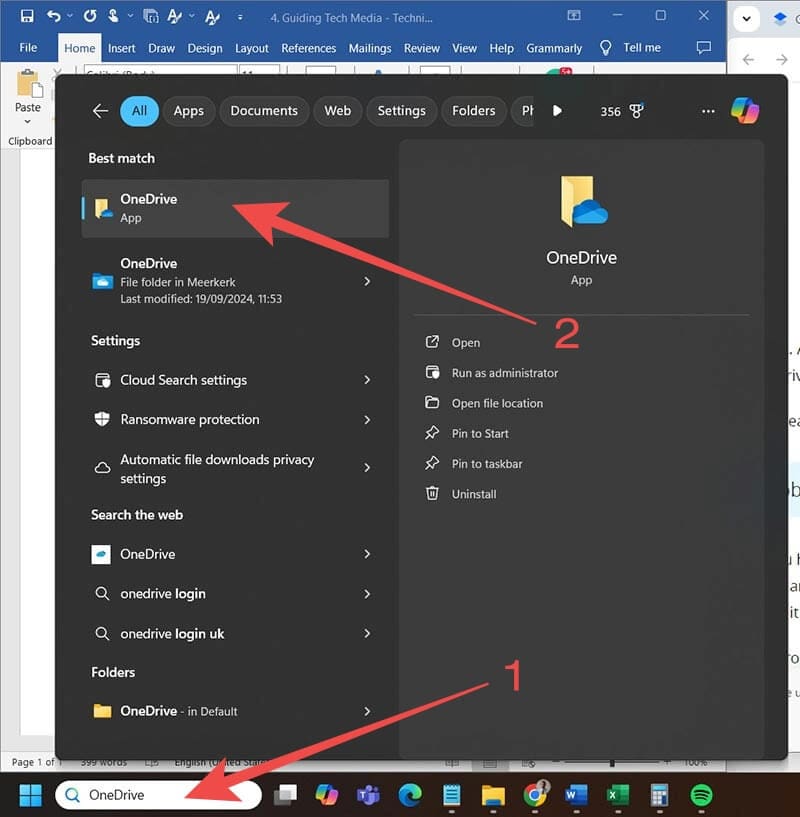
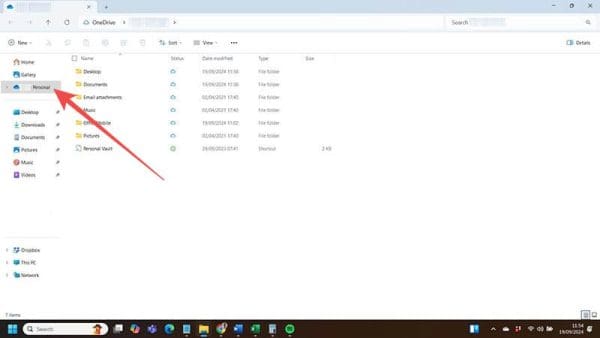
A având în vedere că majoritatea soluțiilor pentru problemele comune cu OneDrive încep cu clic pe icoana OneDrive din colțul din jos al ecranului tău, ești blocat dacă acea icoană nu este nici măcar acolo.
Dacă icoana ta OneDrive nu este unde ar trebui să fie în bara de activități Windows, urmează acești pași rapizi pentru a o readuce în locul ei corect.
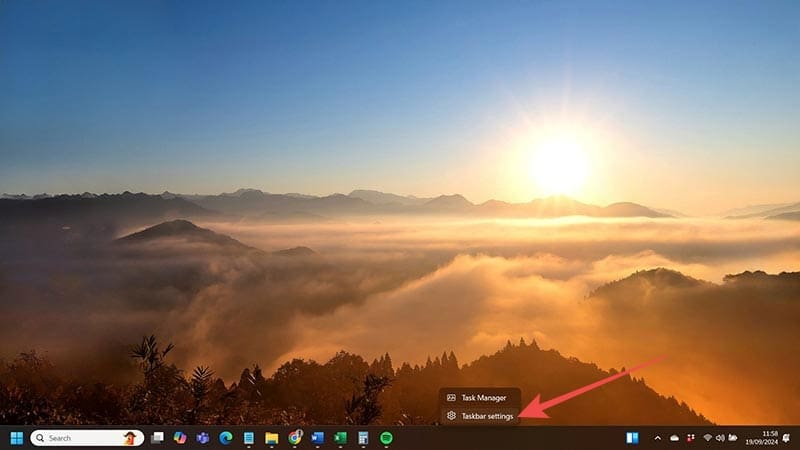
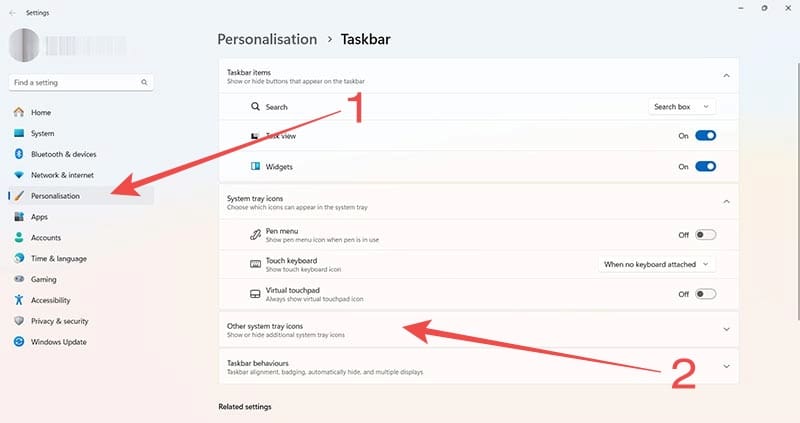
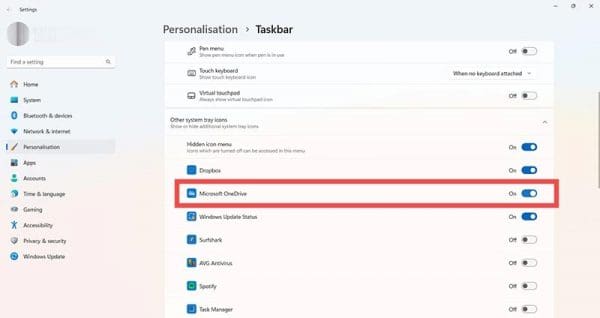
Ar trebui să vezi icoana OneDrive apărând în colțul din stânga jos al barei de activități, imediat ce activezi comutatorul.
Deși OneDrive este un serviciu de stocare în cloud, acesta este încă legat direct de un folder de pe PC-ul tău. Când rămâi fără spațiu pe dispozitiv, poți avea probleme de sincronizare a fișierelor în OneDrive - ceea ce nu este ideal atunci când încerci să creezi backup-uri mari.
Există o mână de soluții pentru această problemă, inclusiv ștergerea aplicațiilor și fișierelor de care nu mai ai nevoie, care se află în foldere care se sincronizează cu contul tău OneDrive. Poți încerca, de asemenea, să golești „Coșul de reciclare” al PC-ului tău și să ștergi orice fișiere temporare pe care le-ai stocat.
Dar dacă problema de spațiu te oprește să salvezi fișiere în OneDrive, soluția este să ai OneDrive activat la cerere.
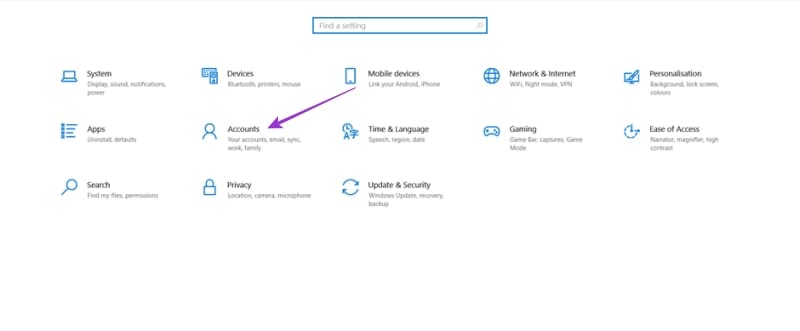
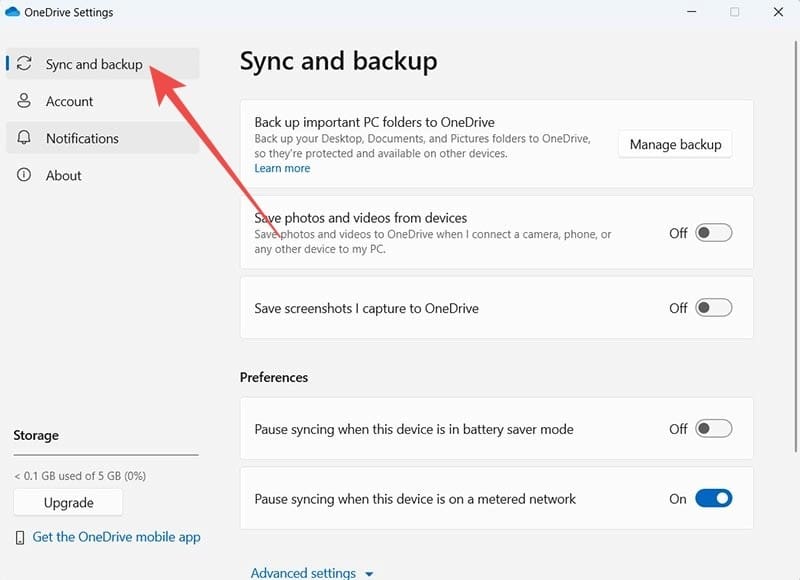
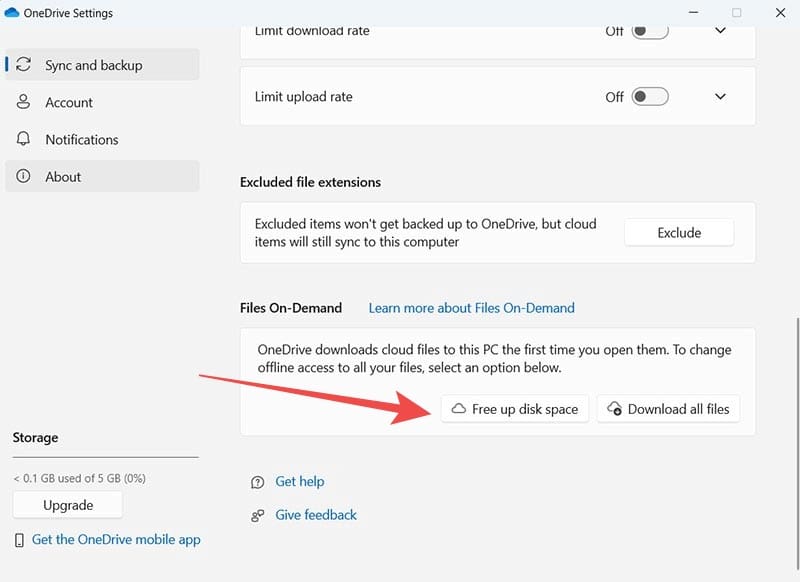
Un tutorial care arată cum să faceți Microsoft PowerPoint 365 să redată automat prezentarea setând timpul de avansare a diapozitivelor.
Forțați un prompt pe fișierele Microsoft Excel pentru Office 365 care spune Deschide ca fișier doar în citire cu acest ghid.
Vă arătăm o metodă simplă de a exporta toate contactele din Microsoft Outlook 365 în fișiere vCard.
Învățați cum să activați sau să dezactivați afișarea formulelor în celule în Microsoft Excel.
Învățați cum să blocați și să deblocați celule în Microsoft Excel 365 cu acest tutorial.
Este obișnuit ca opțiunea Junk să fie ștearsă în Microsoft Outlook. Acest articol vă arată cum să faceți față acestei probleme.
Un tutorial care arată cum să importați diapozitive dintr-un alt fișier de prezentare Microsoft PowerPoint 365.
Aflați cum să creați un Macro în Word pentru a facilita executarea funcțiilor utilizate cel mai frecvent în mai puțin timp.
Îți arătăm cum să activezi sau să dezactivezi opțiunile vizibile ale clipboard-ului în aplicațiile Microsoft Office 365.
Microsoft Word 2016 scrie peste textul deja existent? Află cum să rezolvi rapid problema de "text suprapus în Word" în pași simpli și ușor de urmat.




